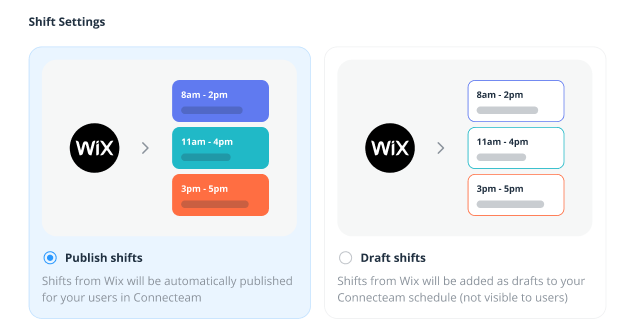Wix Réservations : Ajouter et configurer l'intégration Connecteam
4 min
Dans cet article
- Étape 1 | Synchroniser Connecteam avec votre agenda de réservation
- Étape 2 | Associer votre équipe Wix Réservations à Connecteam
- Étape 3 | Faire correspondre vos services Wix Réservations avec vos emplois Connecteam
- Étape 4 | Gérer vos paramètres d'équipe
Intégrez votre agenda de réservation à Connecteam pour gérer les horaires, les feuilles de temps et les paies des employés. Cette intégration bidirectionnelle met à jour automatiquement les modifications apportées aux réservations et à la disponibilité des employés sur les deux plateformes. Les nouveaux rendez-vous dans Wix se synchronisent avec votre agenda Connecteam.
Les modifications apportées à Connecteam, telles que les congés, les créneaux indisponibles et les changements d'équipe, apparaissent dans Wix comme horaires bloqués, ce qui empêche les clients de réserver avec une équipe indisponible. Les mises à jour se synchronisent automatiquement, ce qui simplifie votre entreprise et vous permet de vous concentrer sur vos clients.
Important :
- Pour plus d'informations, veuillez visiter le Centre d'assistance Connecteam ou contactez l'assistance Connecteam 24h/24, 7j/7 via votre tableau de bord Connecteam.
- Assurez-vous de booster votre site pour que vous puissiez accepter les réservations en ligne.
- L'intégration Connecteam prend actuellement en charge les rendez-vous, mais pas les cours ni les ensembles de séances.
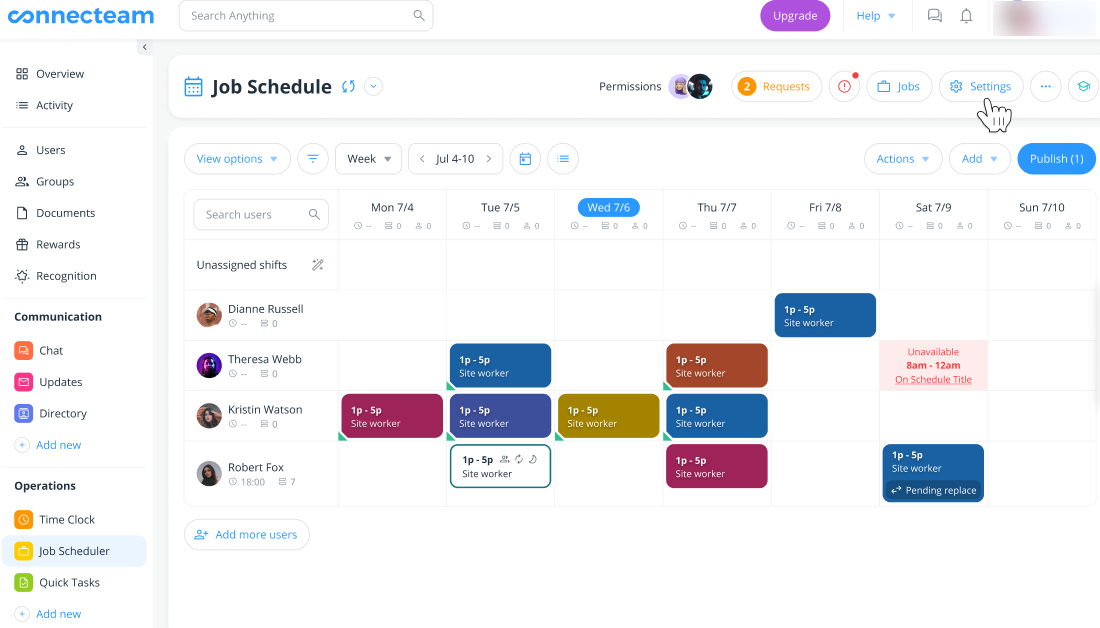
Étape 1 | Synchroniser Connecteam avec votre agenda de réservation
Connectez-vous à votre compte Connecteam pour commencer le processus d'intégration.
Je n'ai pas de compte Connecteam
Pour synchroniser Connecteam avec votre agenda de réservation :
- Connectez-vous à votre compte Connecteam.
- Accédez à votre Planning.
- Cliquez sur Intégrations.
- Cliquez sur Connecter à côté de Recevoir les réservations avec Wix Réservations.
- Cliquez sur Connecter pour confirmer.
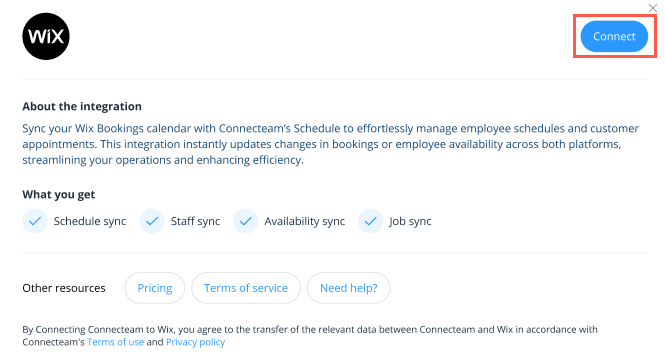
- (Si vous avez plusieurs sites Wix dans votre compte) Sélectionnez le site auquel vous souhaitez connecter.
- Cliquez sur Ajouter au site dans le Wix App Market.
- Cliquez sur Continuer pour terminer la configuration de l'intégration.
Étape 2 | Associer votre équipe Wix Réservations à Connecteam
Maintenant que vous avez commencé la connexion, vous pouvez faire correspondre vos membres d'équipe Wix et les utilisateurs de Connecteam sur la plateforme Connecteam. Vous pouvez faire correspondre des membres d'équipe, en créer de nouveaux ou même exclure certains membres d'équipe de l'intégration. Vos membres d'équipe Wix apparaissent automatiquement, il vous suffit donc de confirmer que leurs coordonnées sont correctes en tant qu'utilisateurs de Connecteam.
Remarque :
Un numéro de téléphone valide est requis pour chaque membre d'équipe.
Pour faire correspondre votre équipe avec Connecteam :
- Cliquez sur les menus déroulants à côté des membres d'équipe concernés sous Utilisateurs Connecteam pour mettre à jour les noms.
- Dans le champ à côté des Utilisateurs Connecteam, assurez-vous que le numéro de téléphone attribué est correct.
- Répétez les étapes 1 à 2 pour tous les membres d'équipe.
- (Facultatif) Cliquez sur Ajouter un nouvel utilisateur et saisissez les informations de tout nouveau membre d'équipe qui rejoint votre entreprise.
- (Facultatif) Cliquez sur Exclure l'utilisateur si vous ne souhaitez pas que certains membres de l'équipe soient disponibles sur Connecteam.
- Cliquez sur Continuer.
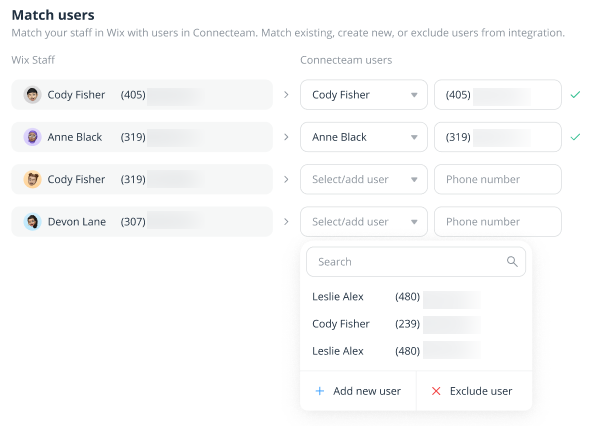
Étape 3 | Faire correspondre vos services Wix Réservations avec vos emplois Connecteam
Vous devrez désormais faire correspondre vos rendez-vous Wix Réservations avec les emplois Connecteam correspondants.
Pour faire correspondre vos services de rendez-vous et vos emplois dans Connecteam :
- Sélectionnez les options qui correspondent à chacun de vos rendez-vous Wix Réservations dans les menus déroulants Emplois Connecteam. Sélectionnez ensuite les jours de la semaine concernés si vous proposez des rendez-vous/emplois sur une base limitée.
- (Facultatif) Cliquez sur Ajouter un nouvel emploi et saisissez les coordonnées de tous les nouveaux rendez-vous que vous prévoyez de proposer à votre entreprise à l'avenir.
- (Facultatif) Cliquez sur Exclure le service si vous ne souhaitez pas que certains rendez-vous soient disponibles sur Connecteam.
- Cliquez sur Continuer.
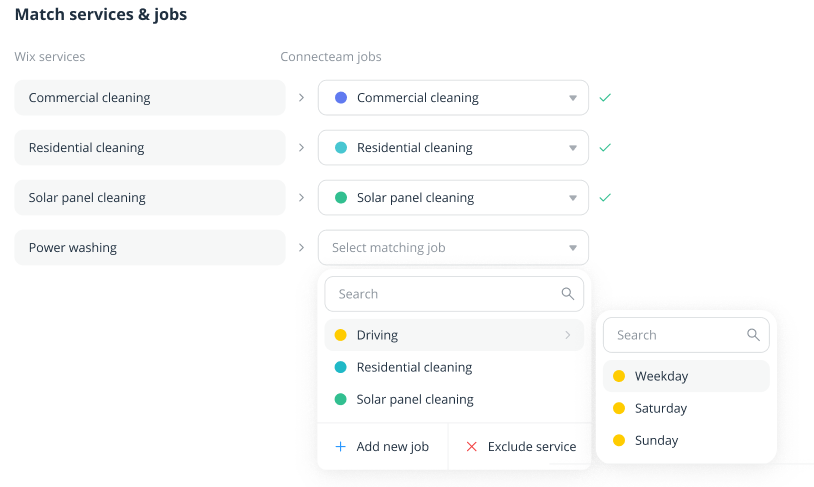
Étape 4 | Gérer vos paramètres d'équipe
Enfin, choisissez de publier automatiquement les équipes depuis Wix ou de les ajouter en tant que brouillons dans votre agenda Connecteam.
Pour gérer vos équipes :
- Sélectionnez Publier les équipes ou Brouillons.
- Cliquez sur Continuer.
- Cliquez sur Terminé.